Excelワークではトラックボールマウスが圧倒的におすすめ!

こんにちは、がありっくです。
早速ですが、皆さんはマウスは何を使っていますか?
光学式?無線?
いえいえ、そういう話ではありません。
この記事では、普通のマウスではなく「トラックボールマウス」についてご紹介します。

・なんかでかいボールが付いてる、エンジニアの人が使ってるマウスだよね
・普通のマウスの方が直感的に操作できて使いやすいんじゃない?
多分こういうイメージが強いのではないかと思います。
ですが!
実は普通の業務でもとっても使いやすいんです。
特にExcelワークのように、広い範囲を操作する場合には圧倒的に「トラックボールマウス」がおすすめなんです!
この記事では、普通のマウスからトラックボールマウスに乗り換えて約2年の私がありっくが、トラックボールマウスの基本情報と使うべきメリットなどについてご説明します。
トラックボールマウスについて
トラックボールマウスについてあまり知らない方もいると思うので、基本的な情報をまずお伝えします。
普通のマウスと同じようにカーソルを移動させるデバイス

トラックボールマウスは、普通のマウスと同じようにカーソルを移動させるデバイスです。
普通のマウスが「マウス本体を動かすことでカーソルを動かす」のに対して、トラックボールマウスでは「トラックボールというボールを回すことでカーソルを動かす」という操作となります。
マウス本体を動かす必要がないため、トラックボールマウス1台分のスペースがあれば操作できる点が大きな魅力です。
操作する指により大きく3種類のタイプ

トラックボールマウスには、操作する指の違いによって大きく3種類あります。
- 「親指」で操作するタイプ
- 「人差し指」で操作するタイプ
- 「手のひら全体」で操作するタイプ
「トラックボールマウス」と聞くと手のひらで操作するタイプを想像する方もいるかもしれませんが、親指で操作するタイプのように普通のマウスと似た操作性のものもあります。
ちなみに私がありっくは全種類試してきましたが、最終的には親指で操作する「ロジクール MX ERGO」に落ち着きました。
同僚のパソコンを借りて操作することもあり、その際に普通のマウスを使わざるを得ない状況があるため、普通のマウスとの二刀流がしやすい、というメリットが有るためです。
ここは好みがあるので、以下の説明を読んで自分に合いそうなものを選んで頂くのがいいかと思います。
(可能であれば家電量販店等で試してみるのが一番いい選び方です)
親指で操作するタイプ
親指でトラックボールを操作するタイプです。
左クリックや右クリックは普通のマウス同様の指でクリックできるため、普通のマウスと似た感覚で使えるのが特徴です。
(左クリックやスクロールは人差し指、右クリックは中指という使い方が多いかと思います)
一方、トラックボール自体の直径があまり大きくないものが多いため、トラックボールの1回転で移動できるカーソル距離が他のタイプと比べて短いのがデメリットです。
このタイプのトラックボールマウスは各社が出していますが、ロジクール製のものが有名です。
(ちなみにロジクール製のマウスやキーボードはUnifyingという規格でほぼ統一されており、USBアダプタを1つだけで複数台のマウスやキーボードを接続できるので便利です)
人差し指で操作するタイプ
人差し指でトラックボールを操作するタイプです。
左クリックとスクロールを親指で操作することになりますので、通常のマウスと操作性が少し異なる点がデメリットです。
(私がありっくは、親指でのスクロールにどうしても慣れなくてこのタイプは挫折しました。。。)
親指で操作するタイプと比べると、トラックボールの直径が大きめに作られていることが多く、トラックボールの1回転で移動できるカーソル距離が長めなのがメリットです。
このタイプはエレコム製が有名です。
エレコム マウス ワイヤレス (レシーバー付属) トラックボール 大玉 8ボタン チルト機能 ブラック M-HT1DRXBK
参考)公式サイト価格:15,631円(税込)
手のひら全体で操作するタイプ
手のひら全体でトラックボールを操作するタイプです。
左クリックは人差し指or中指、右クリックは薬指or小指で操作しますので、普通のマウスとは操作性が全く異なります。
またスクロールは、トラックボールの枠の外周についているリングのような部分を指でスライドすることでスクロールができるのが大きな特徴です。
(一昔前のiPodを思い浮かべていただくといいかもしれません笑)
他のタイプと比べるとトラックボールの直径が圧倒的に大きく、また手のひら全体を使って転がすので、1回転で移動できるカーソル距離が充分に長いのが大きなメリットです。
このタイプはほぼケンジントン一択です。
ケンジントンというメーカー、もしかすると聞き慣れないかもしれませんが、「トラックボールマウスといえばケンジントン」と言えるくらいトラックボールマウスメーカーとしては老舗です。
プロ用というイメージが強くなってしまっているために一般的な知名度はロジクールやエレコムと比べると低めとなっていますが、安心できるメーカーです。
トラックボールマウスを使うメリット

ではトラックボールマウスを使うことによってどんないいことがあるのでしょうか?
デスク周りがすっきり
前項でも触れましたが、トラックボールマウスはマウス本体を動かすことはありません。
そのためマウスを動かすためのスペースを確保する必要がなく、デスク上にマウス1台分のスペースがあれば操作できるのが一番のメリットです。
会社の広いデスクでは気にならなかったマウス操作が、在宅ワークが増え、自宅の狭いデスクでマウス操作がしにくい、ということはないでしょうか?
トラックボールマウスであればそんな悩みを解決してくれるのがメリットです。
カーソルを大きく動かしやすい
トラックボールマウスでは、トラックボールと言われるボールを転がすことで、マウスカーソルを動かします。
ディスプレイの端から端までカーソルを動かすのに、通常のマウスでは何度もマウスを動かす必要がありますよね?
トラックボールマウスの場合、タイプによってトラックボールの径の大きさは異なるものの、シュッと1回転させるだけで端から端までカーソルを動かすこともできます。
実際使ってみてもらうと分かるのですが、トラックボールを指でシュッと回転させると、指を離しても惰性で多少動くので、カーソルを大きく移動させるのにうってつけです。
逆に細かい操作をしたい場合には指をトラックボールから離さずに動かせばいいだけなので、細かい動作にも対応できます。
腱鞘炎の対策になる
通常のマウスでは、何度も手首を切り返すことになるので、腱鞘炎になりやすいと言われています。
一方トラックボールマウスではマウス本体の位置は固定のため、手首を切り返すことがないため手首を痛めるリスクが少ないです。
またトラックボールマウスによっては斜めに角度をつけられるものもあり(私がありっくが愛用しているロジクールMX ERGOなど)、より手首に優しい状態で使うことができるものもあります。
※手首を、握手をするときの角度にしておくことが、手首を傷めないコツと言われているそうです。
実際、私がありっくも、通常のマウスを使っていた2年ほど前までは常に手首の痛みに悩まされてきましたが、トラックボールマウスに切り替えてからはそういった症状がなくなりました。
トラックボールマウスを使うにあたっての注意点

メリットはお伝えしてきましたが、逆に注意点もありますのでそちらもお伝えします。
操作に慣れが必要(最初だけ)
操作する指でタイプはあれど、いずれのタイプでも「トラックボールを動かしてカーソルを動かす」という点は変わりません。
この点が通常のマウスと大きく異なる点です。
そのため最初は、カーソルを思った位置に動かすだけでも一苦労すると思います。
これが「買って失敗した」と思ってしまうハードルです。
興味本位で買ってみたものの、使いにくいと感じて普通のマウスに戻ってしまう人が多いと思います。
Amazonなどでのトラックボールマウスの低レビューを見ていると、そういう人が非常に多く感じます。
ですが、まずは我慢して1週間使ってみてください。
人間、慣れというのは恐ろしいもので、必ず慣れます。
そしてトラックボールマウスの操作性に慣れると、普通のマウスで操作するのが非常にめんどくさく感じるようになります笑。
※ただ、1週間我慢して使ってみても慣れないのであれば、残念ながらあなたにはトラックボールマウスが合わないのだと思います。。。
思い切ってメルカリやPayPayフリマに出品してしまいましょう。
トラックボールマウスは人気がありますので、価格設定次第ではすぐに売れると思います。
普通のマウスに比べると種類が少なく、価格もやや高め(3,000円〜)
普通のマウスはいろんなメーカーから、いろんなデザインのものが販売されています。
ですがトラックボールマウスの場合、有名メーカーのものであれば両手両足で数えるほどしか種類はありません。
またデザインもシンプルなものが多く、色も黒or白という単調なものから選ぶしかありません。
また価格に関しても、普通のマウスはダイソーなど100円均一でも取り扱っているくらい安いものからありますが、トラックボールマウスの場合は安くても3,000円くらいからです。
ですが、デスク周りがすっきりする、腱鞘炎対策にもなる、というメリットを考えれば、初期投資としては安いものではないでしょうか。
まずは3,000円くらいのエントリーモデルで始めてみて、トラックボールマウスが使いやすいと感じたら、多機能のものに乗り換えるのもありだと思います。
私がありっくも色々と試した結果、親指操作タイプのエントリーモデルであるロジクール M570(今主流のM575の前身モデル)に一度落ち着き、その後上位モデルであるMX ERGOに乗り換えました。
シェアは高くない=普通のマウスも使う覚悟が必要
いくら自分のパソコンではトラックボールマウスを使っていても、同僚のパソコンやネットカフェなどでトラックボールマウスが使われていることはほぼないです。
それだけトラックボールマウスのシェアは低いのです。
そのため「普通のマウスも使わざるをえない状況もある」という覚悟を持っておくことが必要です。
とはいえ一度は普通のマウスを使っていたことがあるでしょうから、そんなに
ちなみに親指で操作するトラックボールマウスの場合、使う指はほぼ同じのため、頭の切り替えがスムーズなので個人的にはおすすめです。
Excelワークにはトラックボールマウスが最適!
前置きが非常に長くなりましたが、タイトルにもある「Excel操作でなぜトラックボールマウスが圧倒的に優位であるのか」について触れたいと思います。
右クリック+トラックボール操作で快適スクロール
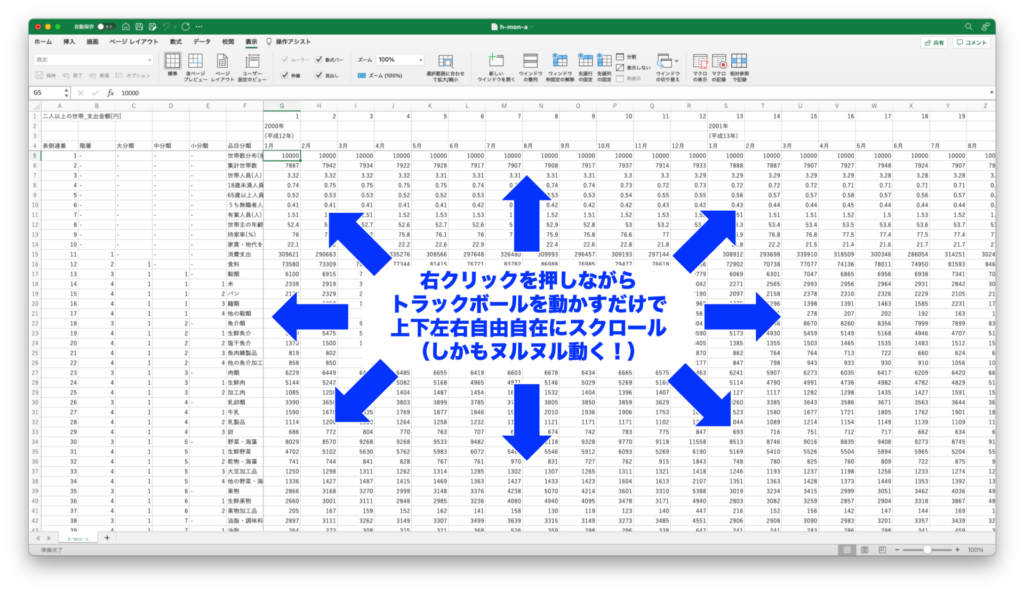
Excelワークでトラックボールマウスが圧倒的に優位と考える理由は、右クリック+トラックボール操作で、自由自在にスクロールできるからという1点に尽きます。
「え、それだけ?」と思いましたよね?
「それだけ」といえばそうなんですが、Excelワークの多い業務の場合、これがとっても重要なんです。
ブログのタイトルの通り、私がありっくは経営企画部長をしているのですが、業務で利益計画などの事業計画をExcelでチェックすることもよくあります。
その際、自分が見たい行・見たい列を探すのに、Excel内を自由自在にスクロールができるというのは非常に業務時間の削減になります。
(このスクロールができないと、感覚的には2倍〜3倍は時間がかかると思います)
無料のソフトウェアをインストールし、簡単な設定を行うだけで、この神設定が完了します。
具体的な設定方法は先人の知恵をお借りしますので、下記サイトをご参照ください。
Mac用ソフトウェア:Hammerspoon
Windows用ソフトウェア:W10Wheel.Net
最後に
最後は先人の知恵をお借りする形で尻つぼみになってしまいましたが、トラックボールマウスの魅力が伝わりましたでしょうか?
お役に立てれば幸いです。
以上、がありっくでした。








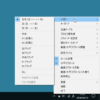




ディスカッション
コメント一覧
まだ、コメントがありません